在数字化办公和演示场景中,PPT(PowerPoint演示文稿)已成为传递信息、展示成果的核心工具,许多用户常会遇到一个棘手问题:PPT无法正常播放AVI格式的视频文件,这一现象不仅打断了演示流程,还可能影响沟通效率和专业形象,本文将深入分析导致PPT无法播放AVI的根本原因,并提供系统性的解决方案,帮助用户高效解决此类问题。
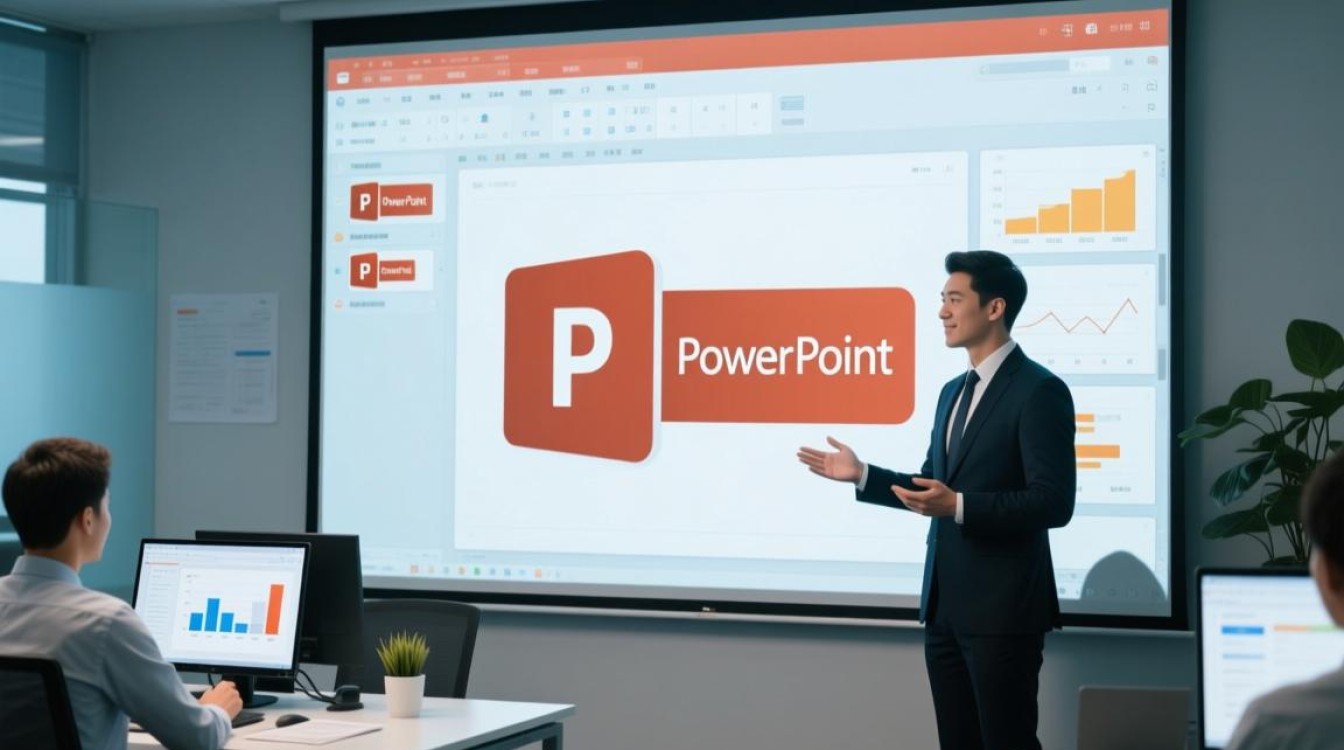
AVI视频无法在PPT中播放的常见原因
AVI(Audio Video Interleaved)是微软开发的一种多媒体容器格式,以其兼容性强、编码灵活著称,但其结构复杂性和编码多样性也常导致播放问题,PPT无法播放AVI的核心原因可归纳为以下几类:
编码格式不兼容
AVI本身仅是一种“容器”,其内部视频流和音频流需通过特定编码器(如Xvid、DivX、MPEG-4等)压缩,PPT对视频编码的支持存在局限性,仅原生支持少数几种格式(如MPEG-1、WMV等),若AVI文件采用了PPT未识别的编码(如较新的H.264或特定版本的DivX),PPT将无法解析视频数据,从而无法播放。
视频文件损坏或格式错误
部分AVI文件可能因下载中断、转换失败或存储介质问题导致文件结构损坏,AVI头信息丢失、索引表损坏或视频帧数据不完整,均会使PPT在读取文件时出错,直接拒绝播放。
系统解码器缺失
PPT的播放功能依赖操作系统中的解码器(Decoder),若系统中未安装对应AVI编码的解码器(如播放DivX编码AVI需DivX解码器),PPT即使能识别文件,也无法调用解码器进行解码,最终呈现“黑屏”或“无法播放”提示。
PPT版本限制
不同版本的PPT对视频格式的支持能力存在差异,早期版本(如PPT 2003及以前)对AVI的支持较弱,仅支持MPEG-1编码的AVI;而新版PPT(如2016、2019、Microsoft 365)虽有所优化,但仍无法覆盖所有AVI编码变体,Mac版的PowerPoint对AVI的支持明显弱于Windows版,部分AVI文件在Mac中可能完全无法识别。
文件路径或权限问题
若AVI文件存储在网络位置、加密驱动器或受系统保护的文件夹中,PPT可能因权限不足或路径解析失败而无法访问文件,文件名包含特殊字符(如中文、空格、符号)也可能导致PPT无法正确读取路径。
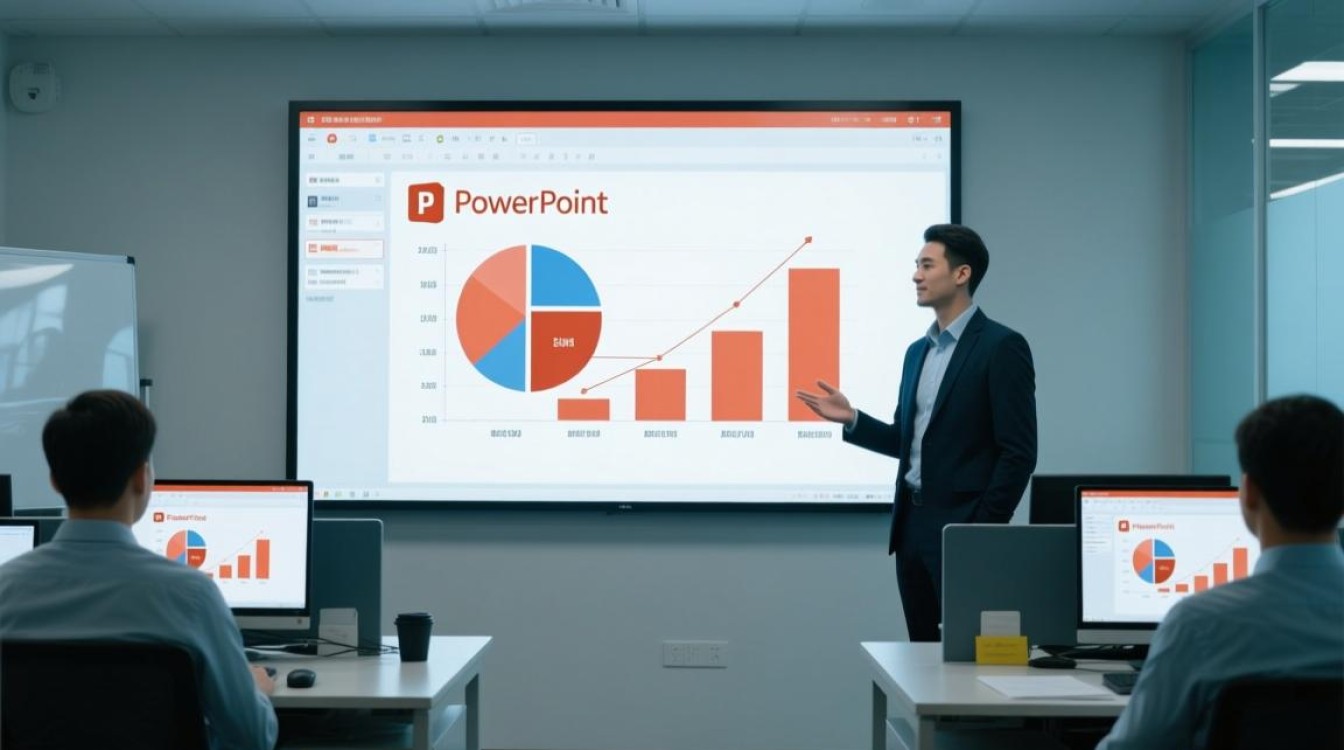
系统化解决方案:从排查到修复
针对上述原因,可采取以下步骤逐步解决问题,确保AVI视频能在PPT中顺利播放:
检查与转换视频编码
最直接的解决方案是将AVI转换为PPT兼容的格式,优先选择以下两种格式:
- WMV(Windows Media Video):PPT原生支持,兼容性极佳,可通过格式工厂、HandBrake等工具转换,推荐使用WMV3(VC-1)编码。
- MP4(H.264编码):新版PPT(2010及以上)支持H.264编码的MP4,兼具高质量和小体积,是跨平台演示的理想选择。
转换时需注意:分辨率建议设置为1920×1080以内,帧率与原视频一致,避免因参数过高导致PPT卡顿。
安装必要解码器
若需保留AVI格式,可手动安装对应解码器:
- Windows系统:安装K-Lite Codec Pack(推荐“Basic”版本),它集成了主流编码解码器,能增强PPT对AVI的兼容性。
- Mac系统:安装Perian(已停止更新,但适用于旧版PPT)或使用VLC播放器作为外部解码器(需通过PPT的“插入”-“视频”-“来自文件”选择,并勾选“播放时全屏”)。
修复损坏的AVI文件
若怀疑文件损坏,可通过以下方式修复:
- 使用专业修复工具(如File Repair、Stellar Repair for Video)扫描并修复损坏的AVI文件。
- 尝试用VLC播放器打开AVI文件,若能播放,可通过VLC的“媒体”-“转换/保存”功能重新导出为无损格式,再插入PPT。
优化PPT设置与文件管理
- 检查文件路径:将AVI文件复制到本地硬盘(如D盘根目录),避免使用网络路径或特殊字符命名。
- 嵌入视频:在插入视频时,选择“嵌入文件”(而非“链接到文件”),确保视频随PPT一起保存(注意:嵌入可能导致文件体积增大)。
- 更新PPT与系统:通过Microsoft Office更新程序安装最新补丁,确保PPT版本支持目标视频格式。
替代方案:使用外部播放器
若以上方法均无效,可采用“外部播放器联动”方案:
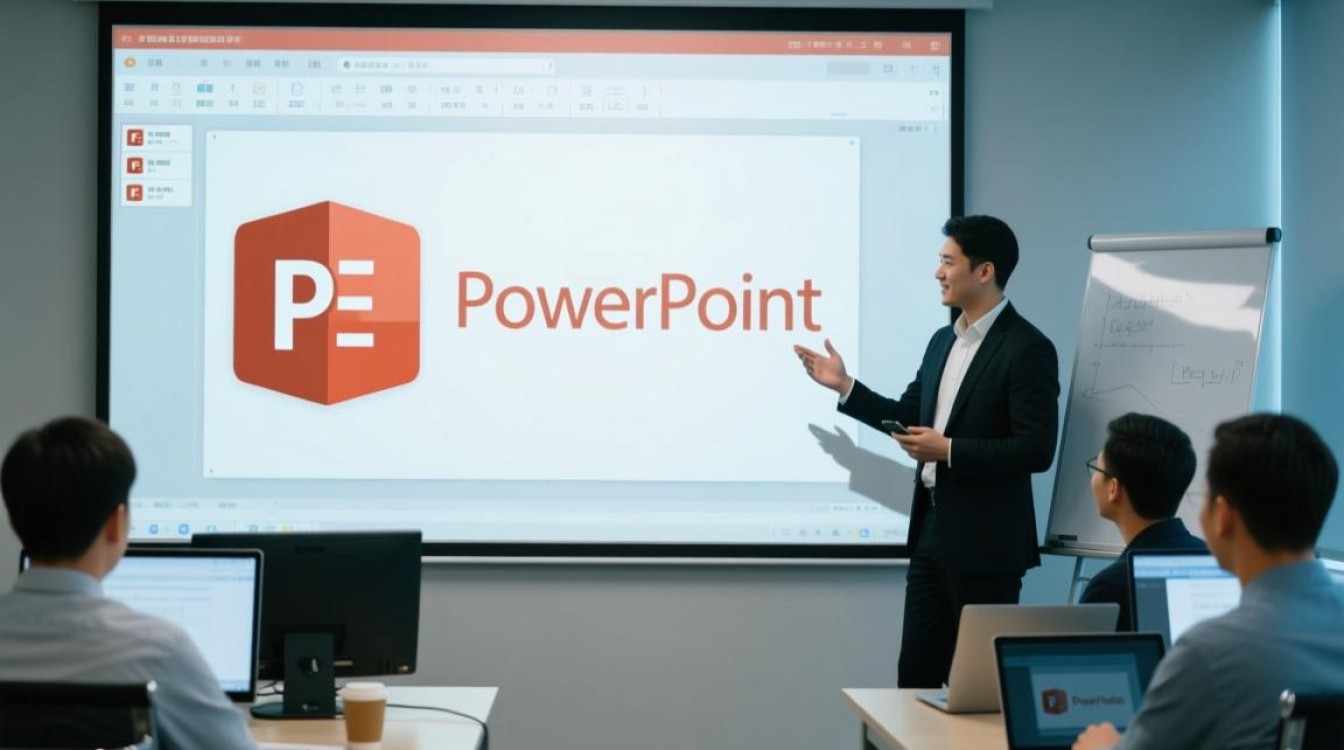
- 在PPT中插入一个“对象”(如图片、图标或文本框)作为触发按钮。
- 通过“插入”-“动作”设置,点击按钮时运行外部播放器(如VLC、PotPlayer)并打开AVI文件。
- 演示时,点击按钮切换到外部播放器界面,播放结束后手动返回PPT。
预防措施:避免未来再次出现问题
为从根本上减少AVI播放故障,建议养成以下习惯:
- 统一视频格式:团队协作时约定使用PPT兼容格式(如MP4 H.264),避免因格式不统一导致演示中断。
- 提前测试:插入视频后,务必在演示设备上全屏预播,检查音频同步、播放流畅度等问题。
- 备份原始文件:保留原始AVI文件和转换后的视频副本,避免因文件损坏无法补救。
相关问答FAQs
Q1:为什么有些AVI文件在电脑上能播放,插入PPT后却无法播放?
A:这通常是因为PPT自身的解码器支持范围有限,而电脑播放器(如VLC)安装了第三方解码器,PPT无法调用外部解码器,因此即使系统能播放,PPT也无法识别,建议将AVI转换为PPT原生支持的WMV或MP4格式,或安装K-Lite Codec Pack增强PPT解码能力。
Q2:转换AVI为MP4后,插入PPT时提示“文件不支持”,如何解决?
A:可能是转换后的MP4编码参数不符合PPT要求,建议使用专业转换工具(如格式工厂)选择“H.264+AAC”编码,分辨率不超过1920×1080,帧率保持24-30fps,若仍失败,可尝试将MP4用“记事本”打开,检查文件头是否包含“ftyp”标识(确保为标准MP4格式),或重新转换一次避免文件损坏。